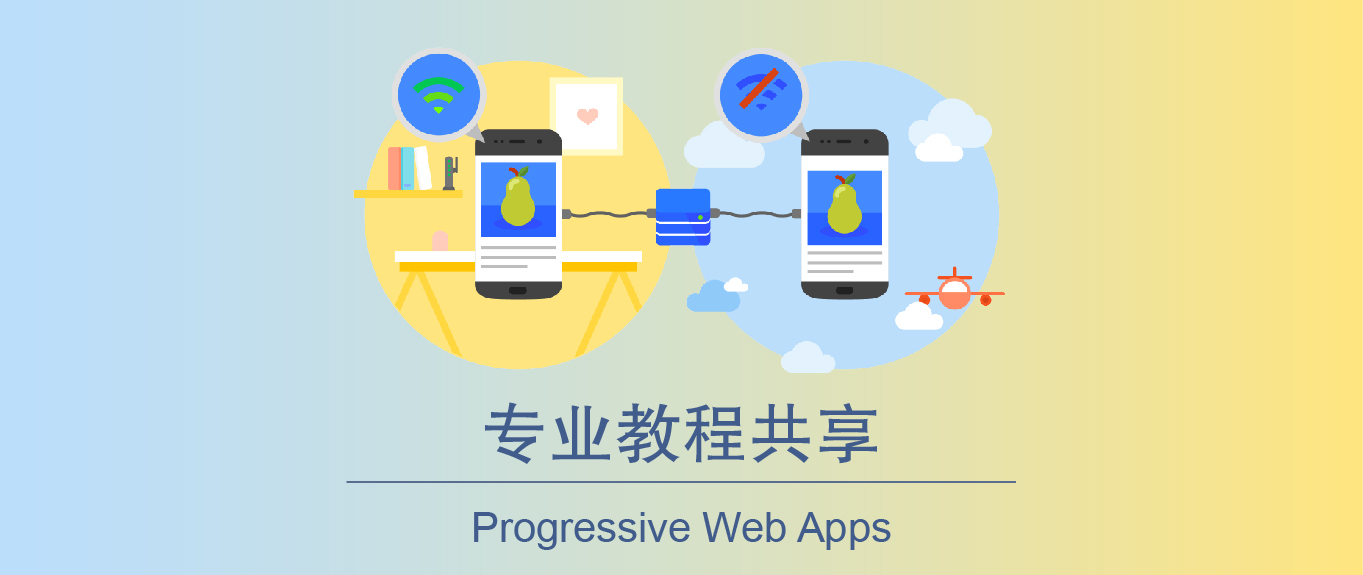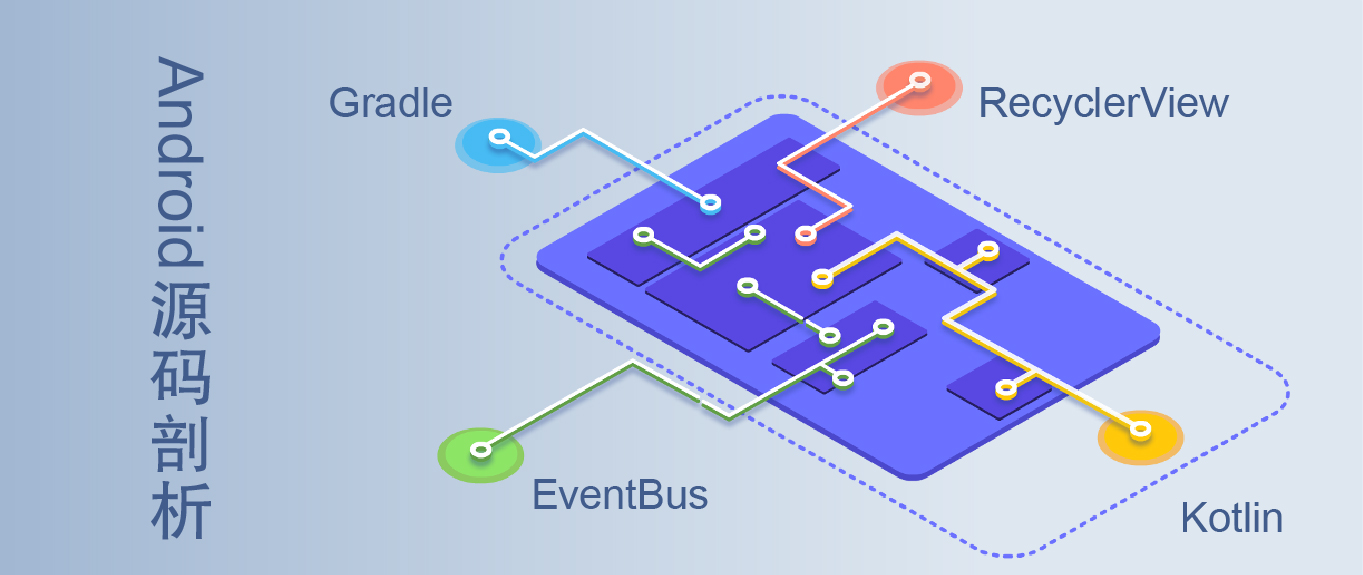题外话:写给所有移动端开发的同学:PWA(Progressive Web Apps) 一定是将来的移动开发趋势,且学且珍惜。
手机端可在我公众号【技术实验室】的历史推送文章查看。已经公开章节:
第一篇 · Service Worker:让网页无网络也能访问
第二篇 · PWA 程序开发实践
GitHub 演示项目 · PWAblog
介绍
Progressive Web Apps 比小程序还要方便,对于首次访问的用户可以直接在浏览器中进行访问,不需要安装应用。即使在比较糟糕的网络环境下,也能够快速地加载,且能够推送相关消息, 也可以像原生应用那样添加至桌面或浏览器主屏,能够有全屏浏览的体验。
PWA 和 Service Worker 是什么关系?Service Worker 是一个运行在浏览器后台进程里的js,基于它可以实现消息推送,静默更新以及拦截和处理网络请求,包括可编程的响应缓存管理,是 PWA 的核心。
开源实验室 (https://www.kymjs.com) 已启用 Service Worker,现在只要你访问过的文章,在主流浏览器(包括PC、手机)二次访问均可离线访问啦。
工作原理
Service worker 是一个完全独立于 Web 页面的 js 脚本,有他自己的生命周期。
每个 service worker 会对应一个缓存池,每个缓存池有多个缓存仓库。
首先讲讲它的声明周期,借用 Google 的一张图片:
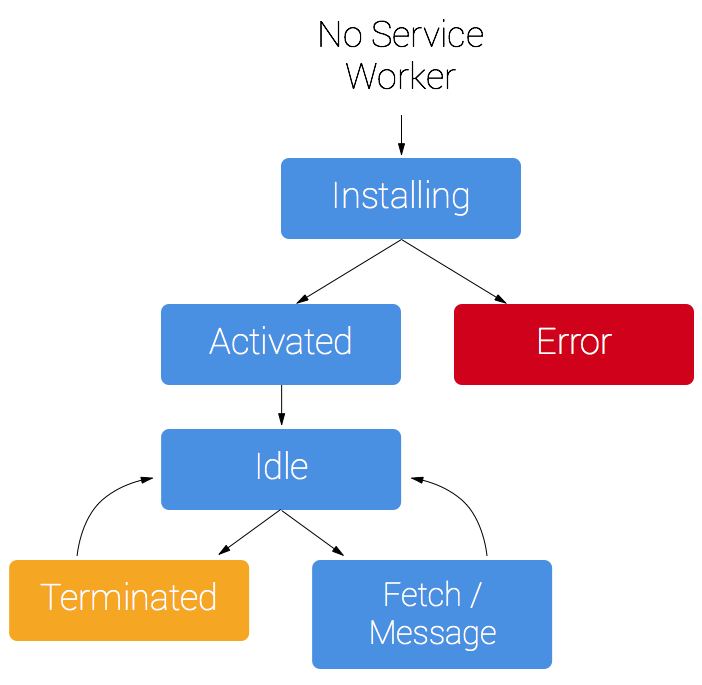
若网站对应的 cacheName 没有 install,则首先触发 install事件。
若install失败,则退出等待下次访问再启动;否则触发activate事件。
在activate中,判断当前页面是否在上文声明的 filesToCache 列表中,如果是则接管网页的显示。
接管网页以后,如果当前内存不足,会被杀死;否则等待处理fetch和message事件。这两个事件一个是当网络请求时,或者其他网页发出了消息时。 本文只讲如何让你的网页无网络也能访问,没有讲这两个事件,下一篇文章再给大家讲讲 service worker 深度使用。
从使用开始
准备工作
首先你的站点必须支持https (这也是为什么这两天你访问开源实验室出错的原因,在转全站 https)。
其次,你至少得懂一点 js开发。
最后,你得有一个 52 或以上的版本的 Chrome 用作调试。
注册 Service Worker
首先,在你的网站根目录下创建一个 service-worker.js 文件(文件名自定)。
这个 service-worker.js 文件必须放在跟目录,因为 service workers 的作用范围是根据其在目录结构中的位置决定的。
然后需要检查浏览器是否支持 service workers,如果支持,就注册 service worker,将下面代码添加至网页要加载的js中。
if('serviceWorker' in navigator) {
//注册上一步创建的js文件
navigator.serviceWorker
.register('/service-worker.js')
.then(function() { console.log('Service Worker Registered'); });
}
加载缓存
当用户访问一个注册了 service worker 的页面时,会触发一个叫install事件,所以我们首先对这个事件监听。
var cacheName = 'oslab-kymjs-blog';
var filesToCache = [];
self.addEventListener('install', function(e) {
console.log('[ServiceWorker] Install');
e.waitUntil(
caches.open(cacheName).then(function(cache) {
console.log('[ServiceWorker] Caching app shell');
return cache.addAll(filesToCache);
})
);
});
当监听到install事件以后,去缓存池打开名为 oslab-kymjs-blog 的缓存仓库。
每个 service worker 会对应一个缓存池,每个缓存池有多个缓存仓库。
只要缓存被打开,就调用 cache.addAll() 并传入一个 url 列表,然后加载这些资源并将响应添加至缓存。
有个注意事项要知道 cache.addAll() 方法中,如果某个文件下载失败了,那么整个缓存就会失败,service worker 的install事件也将会失败。而如果install失败了,那么接下来 service worker 就完全不会工作了。 所以一定要注意,文件列表一定不要太长了,越长造成失败的可能性就越高,每个要缓存的页面越大失败的可能性也越高。
调试
用 Chrome Developer Tools 调试 Service Worker 非常方便。
首先 run 起你本地的 server(我博客是 jekyll 生成的,所以直接用了 jekyll 服务),然后 Chrome 右上角三个点,More Tools,Developer Tools。(mac快捷键 cmd+opt+i)
切换到 Application 视图
你应该能看到这样的一个页面
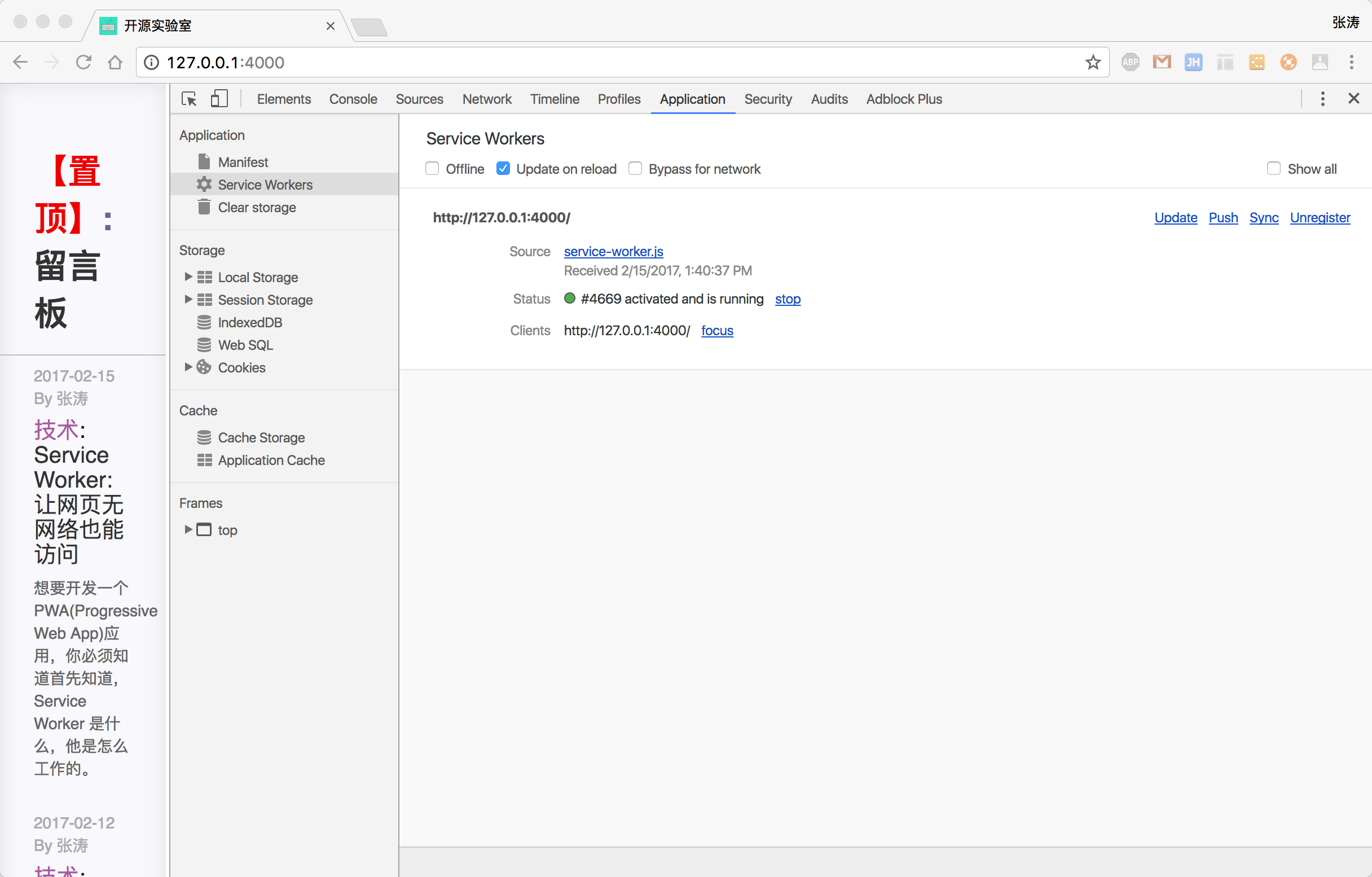
首次运行应该显示空的,看不到东西,刷新一下就可以了。但如果刷新后还是看不到,这意味着当前打开的页面没有已经被注册的 Service Worker,检查一下 注册 步骤的js是否被加载了吧。
刷新前 注意勾选【update on reload】不然每次刷新都会起一个新的service worker,然后由于是串行执行,会等待前一个执行完,不然得手动点【skipWaiting】。
然后如果勾选了【update on reload】,可能会看到这个警告,无所谓,忽略它就好了。

删除无用缓存
当 service worker 开始启动时,就会触发 activate 事件。 所以我们监听 activate 在这里更新缓存。
self.addEventListener('activate', function(e) {
console.log('[ServiceWorker] Activate');
e.waitUntil(
caches.keys().then(function(keyList) {
return Promise.all(keyList.map(function(key) {
console.log('[ServiceWorker] Removing old cache', key);
if (key !== cacheName) {
return caches.delete(key);
}
}));
})
);
});
以上代码表示,如果执行到了 activate,首先判断现在缓存池中的缓存仓库 cacheName 是否和我们声明的 cacheName 同一个,如果不是,就清空缓存池中的无用缓存(install中下载新的缓存,activate 中删除旧缓存)。所以建议大家在 cacheName 的末尾加一个版本号,这样可以始终让service worker 加载最新的缓存。
至此,就为我们的博客完整接入了 service worker。
如果还不会,你可以以我博客的 service worker 做参考,看看我的写法 开源实验室防盗链。
最后,附上 Google 对 Service Worker 的介绍:an Introduction。